Исправление зависания Tinder на экране загрузки — TechCult
Разное / / April 27, 2023
Tinder — популярное имя в индустрии онлайн-знакомств. С миллионами пользователей это позволило многим найти пару, заключенную на небесах. Однако не все так мечтательно с Tinder. Некоторые пользователи в последнее время жалуются на то, что Tinder зависает в бесконечном цикле экрана загрузки на Android. Если вы тоже один из них, то наше руководство по Tinder, застрявшему на экране загрузки, будет вам очень полезно.

Оглавление
Как исправить зависание Tinder на экране загрузки
Разочарованный тем, что Tinder завис на экране загрузки на устройстве Android, не волнуйтесь! У нас есть идеальное руководство для вас, чтобы решить эту проблему. Итак, продолжайте читать!
Быстрый ответ
Попробуйте обновить приложение, чтобы исправить зависание Tinder на экране загрузки на Android. Для этого выполните следующие действия:
1. Открыть Магазин игр приложение и поиск Tinder приложение.
2. Нажать на Обновлять вариант, если есть.
3. Подождите, пока приложение будет обновлено, затем нажмите Открыть.
Почему Tinder зависает на экране загрузки?
При открытии приложения Tinder, если оно зависло на экране загрузки, этому могут быть разные причины:
- Проблемы с ошибками и сбоями в приложении Tinder
- Технические проблемы с устройством
- Слабое или нестабильное интернет-соединение
- Устаревшая версия приложения Tinder
- Поврежден кеш и данные приложения Tinder
- Устаревшая операционная система телефона
- Недостаточно прав для приложения Tinder
- Устаревшие сервисы Google Play
- Вмешательство сторонних приложений
- Повреждены установочные файлы приложения Tinder
Теперь, когда вы знаете об основных проблемах, которые вызывают ошибку экрана загрузки при попытке запустить приложение Tinder на ваш телефон, пришло время решить проблему с помощью некоторых проверенных и испытанных решений в том порядке, в котором они даны ниже:
Способ 1: перезапустите приложение Tinder
Принудительное закрытие приложения Tinder — первое решение, устраняющее проблему загрузки на платформе. Из-за технических проблем с приложением или временной ошибки и сбоя Tinder может перестать работать. Поэтому вы должны полностью закрыть приложение на своем устройстве и перезапустить его, чтобы оно снова заработало.
1. На главном экране телефона Android откройте Настройки приложение.

2. Открыть Приложения и разрешения из меню.

3. Затем откройте Менеджер приложений.

4. Прокрутите вниз и найдите Tinder чтобы открыть его.
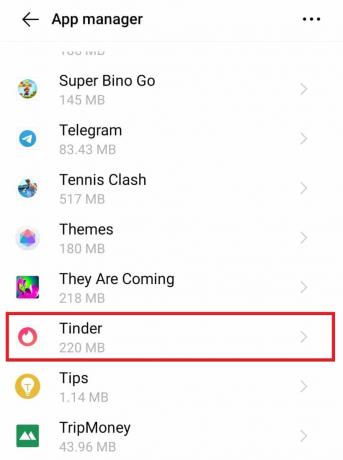
5. Наконец, выберите Принудительная остановка.

После этого перезапустите приложение Tinder на своем телефоне и проверьте, решена ли проблема с экраном загрузки.
Способ 2: перезагрузить телефон
Еще один полезный метод, который может помочь вам с зависанием Tinder на красном экране загрузки, — это перезагрузить телефон Android. На вашем смартфоне могут быть различные ошибки или ошибки, которые могут помешать загрузке определенных приложений. Таким образом, повторный запуск телефона поможет вам закрыть все фоновые приложения и освободить место для запуска Tinder. Узнайте о различных и эффективных способах перезагрузки телефона Android с помощью нашего руководства по Как перезагрузить или перезагрузить телефон Android?

Читайте также:Tinder внедряет новые функции безопасности
Способ 3: использовать стабильный интернет
Проблемы с Интернетом — еще одна причина, по которой Tinder может не работать нормально на вашем смартфоне. Это может быть связано со слабым или нестабильным интернет-соединением. Чтобы исправить это, вы можете переключиться на Wi-Fi со своих мобильных данных, если у вас низкий уровень покрытия данных. И наоборот, вы также можете включить мобильные данные на своем телефоне, если ваша сеть Wi-Fi не работает из-за проблем с подключением. Это обеспечит правильную работу Tinder.
Способ 4: обновить приложение Tinder
Обновленная версия приложения Tinder важна для защиты от мелких ошибок или ошибок. Если Tinder застрял на экране загрузки, проверьте, не устарело ли приложение. Получите доступ к Google Play Store, чтобы сделать это, и в случае доступного обновления перейдите к нему. Выполните следующие шаги, чтобы узнать больше об обновлении приложения Tinder на Android:
1. Нажмите на Google Play магазин приложение на вашем смартфоне.
2. Теперь нажмите на свой значок имени или изображение профиля на вершине.

3. Далее выберите Управление приложениями и устройствами из меню.
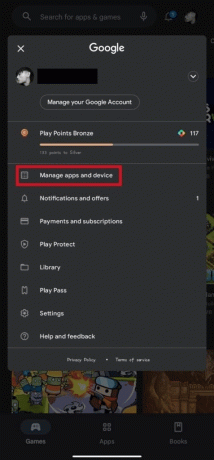
4. Перейти к Управлять вкладка
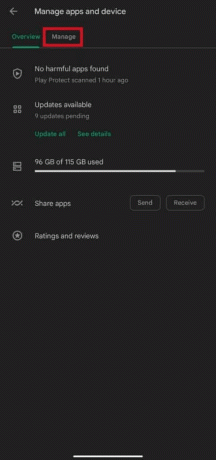
5. Найдите Tinder в списке и нажмите на него.
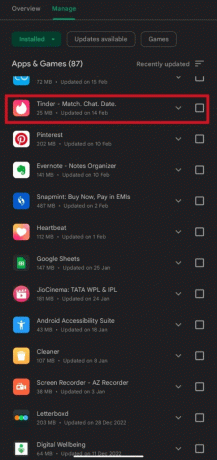
6. Наконец, нажмите на Обновлять кнопка.
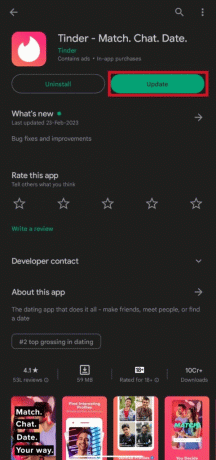
Читайте также:9 способов исправить Tinder Что-то пошло не так Ошибка 40036
Способ 5: очистить кеш и данные Tinder
Данные кеша помогают открывать приложение за меньшее время. Однако, когда эти данные кеша повреждаются, это также может вызвать проблемы, такие как зависание экрана загрузки в Tinder. Поэтому вы должны очистить кеш Tinder и данные, которые накопились с течением времени. Это легко сделать с помощью нашего руководства по Как очистить кэш на телефоне Android.
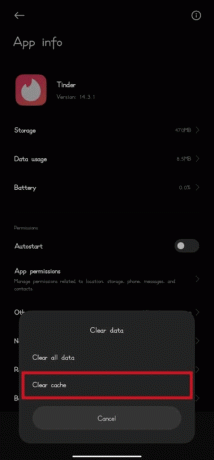
Способ 6: обновить ОС
Обновление нужно не только приложению Tinder, но и вашему смартфону. Необходимо своевременно проверять наличие обновлений операционной системы телефона. Устаревшая ОС телефона Android также может привести к ошибке, из-за которой Tinder перестает отвечать на запросы. Итак, чтобы исправить зависание Tinder на экране загрузки на Android, обновите свой телефон до последней доступной версии. Вы можете обратиться к нашему руководству Как вручную обновить Android до последней версии для большего.

Способ 7: Разрешить разрешения приложения
Отказ в любом запросе разрешения на Tinder также может быть причиной того, что экран не загружается при запуске Tinder. После установки приложения появляется много всплывающих окон, и возможно, вы отклонили одно из них. Если это так, предоставьте доступ ко всем разрешениям по запросу приложения Tinder на вашем смартфоне. Вы можете вручную разрешить разрешения, выполнив следующие действия.
1. Сначала нажмите на Настройки.

2. Теперь прокрутите вниз и нажмите на Программы.

3. После этого нажмите на Tinder.
4. Затем нажмите на Разрешения.
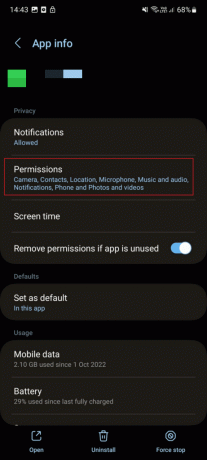
5. Здесь разрешите необходимые разрешения приложения.

Читайте также:10 способов исправить Tinder Что-то пошло не так Ошибка 50000
Способ 8: обновить сервисы Google Play
Некоторые пользователи также сообщают, что избавились от Tinder, зависшего на экране бесконечной загрузки, путем обновления сервисов Google Play. Хотя приложение само обновляется, иногда из-за ошибки оно может и не обновляться. Поэтому обязательно обновите Сервисы Google Play. Для этого не забудьте проверить наше руководство по Как вручную обновить сервисы Google Play.
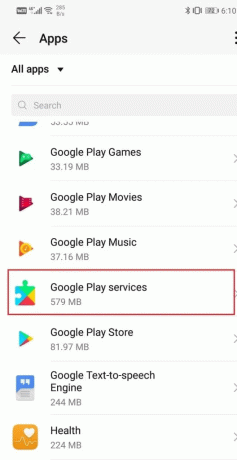
Способ 9: отключить VPN
Сторонние программы, такие как VPN, также могут мешать работе и загрузке Tinder. Если приложение зависает при загрузке, пришло время отключить эту внешнюю программу, так как это может привести к проблемам с Tinder при попытке отфильтровать данные и скрыть вашу личность. Вы можете отключить VPN на своем телефоне, чтобы исправить зависание Tinder на экране загрузки на Android, выполнив следующие действия:
1. Запустить VPN приложение на вашем смартфоне.
2. Нажать на Отключить или НАЖМИТЕ, ЧТОБЫ ОСТАНОВИТЬ на экране.

Способ 10: переустановите Tinder
Если ни одно из приведенных выше решений не помогло вам исправить зависание Tinder на красном экране загрузки на Android, попробуйте переустановить приложение. Это поможет вам избавиться от поврежденной установки, а также от ошибок или сбоев, которые в первую очередь мешают запуску приложения. Вы можете следовать приведенным ниже инструкциям, чтобы удалить, а затем переустановить Tinder на своем смартфоне:
1. Нажмите на Google Play магазин значок приложения на вашем телефоне.

2. Теперь нажмите на строку поиска и введите Tinder в этом.

3. Найдите Tinder и нажмите на него.

4. Выберите Удалить кнопка.

5. Как только приложение будет удалено, снова выполните поиск Tinder в Play Store и нажмите на зеленый Установить кнопка.
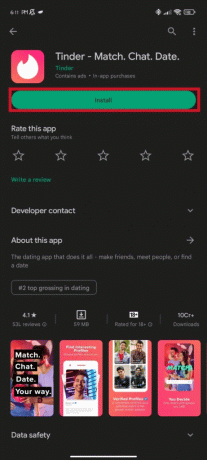
Теперь, когда вы переустановили приложение, попробуйте снова запустить его и проверьте, решена ли проблема с загрузкой.
Читайте также:Исправить исчезнувшие совпадения Tinder на Android
Способ 11: обратитесь в службу поддержки Tinder
Наконец, если до сих пор ничего не помогло вам, пришло время обратиться за помощью к профессионалам. Вы можете просто посетить Справочный центр Тиндера и отправьте туда проблему, с которой вы столкнулись. Это также поможет вам быстро получить помощь, чтобы вы могли снова использовать приложение в обычном режиме.

Часто задаваемые вопросы (FAQ)
Q1. Почему экран белый, когда я открываю Tinder?
Ответ Белый экран при открытии Tinder может быть связан с устаревшая версияприложения а также ваш смартфон.
Q2. Почему в Tinder появляется сообщение об ошибке «Ой, что-то пошло не так»?
Ответ Указанная ошибка может быть вызвана разными причинами, такими как медленное или нестабильное сетевое соединение, проблемы с сервером, проблемы с установкой, и более.
Q3. Что произойдет, если я удалю свою учетную запись Tinder?
Ответ Удалив свою учетную запись Tinder, вы можете потерять сохраненные матчи постоянно вместе с Сообщения и другие важная сохраненная информация.
Q4. Почему приложение Tinder на моем телефоне дает сбой?
Ответ Приложение Tinder может аварийно завершить работу на вашем телефоне из-за недостаточно памяти.
Q5. Почему Tinder так долго обрабатывает?
Ответ Обработка Tinder может занять много времени из-за проблемы с интернетом или проблемы с сервером.
Рекомендуемые:
- 10 лучших альтернатив Bluestacks для iPhone
- Как исправить код ошибки Netflix CM 17377
- Tinder Platinum или Gold: что лучше?
- Исправить неработающую проверку Tinder
Tinder — чрезвычайно популярная платформа, и такие проблемы, как Tinder завис на экране загрузки на Android неизбежны. Тем не менее, мы надеемся, что решения, приведенные выше, помогут вам легко решить проблему. Дайте нам знать, если мы можем быть вам полезны, в разделе комментариев ниже.
Илон — технический писатель в TechCult. Он пишет практические руководства уже около 6 лет и затронул множество тем. Он любит освещать темы, связанные с Windows, Android, а также последние хитрости и советы.


